ამ პოსტში განვიხილავთ სკაიპის გაშვების შესაძლებლობას Chromebook-ზე. როგორც ვებ აპის, ასევე Android აპლიკაციის ვარიანტები დისკუსია.
Skype არის მსოფლიოში ერთ-ერთი ყველაზე პოპულარული ვიდეო კონფერენციის აპლიკაცია. თუ იყენებთ ერთ-ერთს საუკეთესო Chromebooks როგორც თქვენი ყოველდღიური მოწყობილობა სამსახურში ან სკოლაში, თქვენ ალბათ მოგინდებათ Skype-ის გაშვება. გარდა საქმიანი ზარებისა, თქვენ ასევე შეგიძლიათ გამოიყენოთ Skype, როგორც მესინჯერის სერვისი ოჯახის წევრებთან და მეგობრებთან კონტაქტის შესანარჩუნებლად. მიუხედავად იმისა, რომ Skype არ გთავაზობთ მშობლიურ ChromeOS აპს, არსებობს რამდენიმე ეფექტური ვარიანტი Skype-ის გასაშვებად Chromebook-ზე.
გაუშვით Skype ვებ აპლიკაციის საშუალებით
საუკეთესო ვარიანტი Skype-ის Chromebook-ზე გასაშვებად არის Microsoft Skype ვებ აპლიკაციის კომპლექტი. შეგიძლიათ გამოიყენოთ Skype თქვენს ბრაუზერში მყისიერი შეტყობინებების გასაგზავნად და ვიდეო ზარების მარტივად განსახორციელებლად. ეს მიდგომა ასევე ძალიან ბუნებრივია, რადგან თქვენი Chromebook შეიქმნა ღრუბლოვანი გამოთვლებისთვის.
ვებ აპლიკაციების ერთ-ერთი მთავარი უპირატესობა ის არის, რომ თქვენ არ გჭირდებათ არაფრის ინსტალაცია, რაც დაზოგავს თქვენს მოწყობილობაზე შენახვის ადგილს. Skype ყოველთვის მზად არის უზრუნველყოს სრული გამოცდილება, მაშინაც კი, თუ არ გაქვთ წვდომა თქვენს ტელეფონზე ან დესკტოპის აპზე. უბრალოდ შედით სისტემაში
web.skype.com და მიიღეთ ქვემოთ ბიზნესის სრულად ფუნქციონალური სკაიპის ბრაუზერში განაცხადი. ის უზრუნველყოფს ყველა თქვენს საყვარელ ფუნქციას და ის ხელმისაწვდომია ერთი დაწკაპუნებით.გაუშვით Skype Android აპლიკაციის საშუალებით
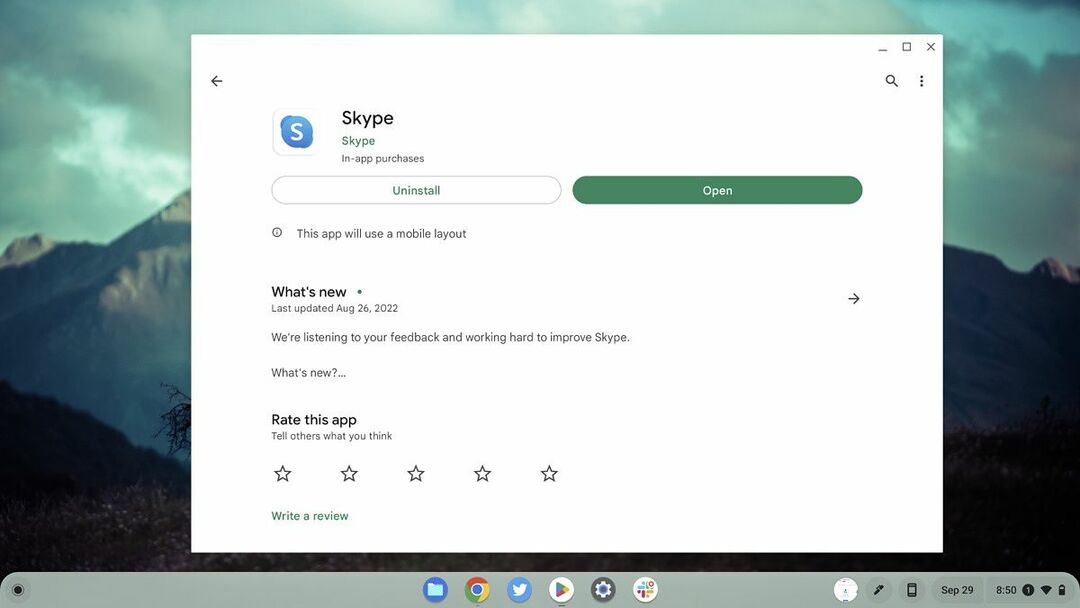
- გახსენით Google Play Store და ჩამოტვირთეთ Skype ზემოთ მოცემულ ველზე დაწკაპუნებით.
- დააინსტალირეთ აპლიკაცია.
- დაინსტალირების შემდეგ გადაფურცლეთ ან დააწკაპუნეთ აპის უჯრაში.
- იპოვეთ და გახსენით აპლიკაცია, შედით სისტემაში და მზად ხართ.
გაუშვით Skype Windows აპი პარალელების საშუალებით
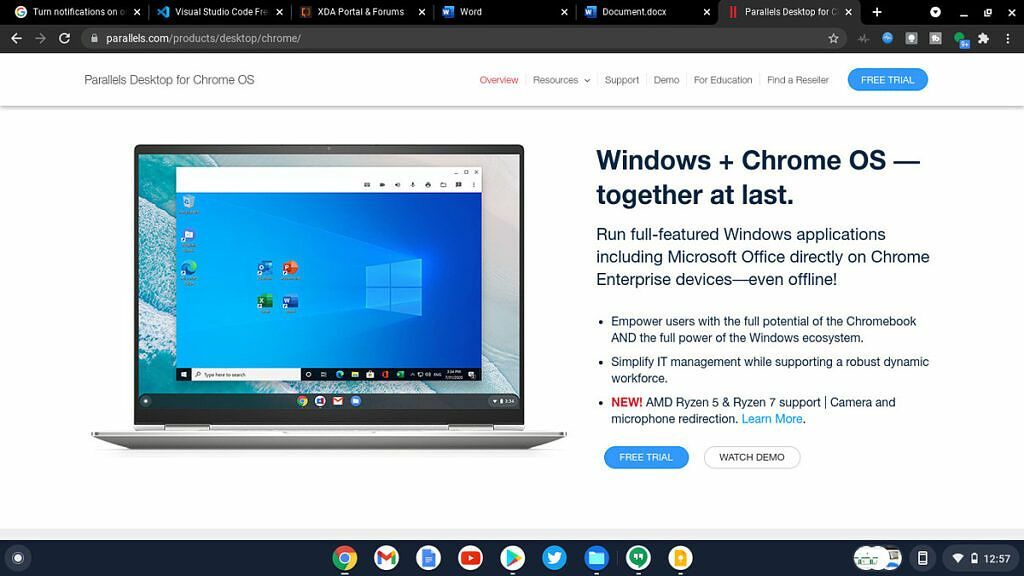 იქნებ გსურთ სკაიპის Windows-ის სრული ვერსიის გაშვება? ეს ასევე შესაძლებელია ChromeOS-ისთვის Parallels Desktop-ის გამოყენებით. მნიშვნელოვანია გვესმოდეს, რომ ამჟამად Parallels Desktop for ChromeOS ხელმისაწვდომია მხოლოდ საწარმოს მომხმარებლებისთვის. ბიზნეს მომხმარებლებისთვის, ეს ნამდვილად სასარგებლო ვარიანტია გასათვალისწინებელი. Parallels პროგრამული უზრუნველყოფა გაუშვებს Windows 10-ის სრულ ვერსიებს თქვენს Chromebook-ის კონტეინერში. თქვენს ChromeOS მოწყობილობაზე დაინსტალირებული Windows-ის სრული ვერსიით, შეგიძლიათ მარტივად ჩამოტვირთოთ და გაუშვათ Skype აპის სრული დესკტოპის ვერსია. ამ მეთოდს აქვს რამდენიმე ძირითადი უპირატესობა. რაც მთავარია, თქვენ ინარჩუნებთ ლამაზად ორგანიზებულ დესკტოპის ინტერფეისს, რომელიც ნაცნობია Windows-ის ყველა მომხმარებლისთვის.
იქნებ გსურთ სკაიპის Windows-ის სრული ვერსიის გაშვება? ეს ასევე შესაძლებელია ChromeOS-ისთვის Parallels Desktop-ის გამოყენებით. მნიშვნელოვანია გვესმოდეს, რომ ამჟამად Parallels Desktop for ChromeOS ხელმისაწვდომია მხოლოდ საწარმოს მომხმარებლებისთვის. ბიზნეს მომხმარებლებისთვის, ეს ნამდვილად სასარგებლო ვარიანტია გასათვალისწინებელი. Parallels პროგრამული უზრუნველყოფა გაუშვებს Windows 10-ის სრულ ვერსიებს თქვენს Chromebook-ის კონტეინერში. თქვენს ChromeOS მოწყობილობაზე დაინსტალირებული Windows-ის სრული ვერსიით, შეგიძლიათ მარტივად ჩამოტვირთოთ და გაუშვათ Skype აპის სრული დესკტოპის ვერსია. ამ მეთოდს აქვს რამდენიმე ძირითადი უპირატესობა. რაც მთავარია, თქვენ ინარჩუნებთ ლამაზად ორგანიზებულ დესკტოპის ინტერფეისს, რომელიც ნაცნობია Windows-ის ყველა მომხმარებლისთვის. name = "nano-product-box" productlink=" https://www.anrdoezrs.net/links/100122946/type/dlg/sid/7a87ecae-54e8-4634-9c61-bcc4f358baed/https://www.parallels.com/products/desktop/chrome/" data-lnkoig=" https://www.parallels.com/products/desktop/chrome/" productname="Parallels Desktop for ChromeOS" productimage=" https://static1.xdaimages.com/wordpress/wp-content/uploads/2021/06/Screen-Shot-2021-06-06-at-7.52.18-PM-1024x746.jpg" productdesc="Parallels Desktop არის Windows-ის სრულფასოვანი კონტეინერი, რომელიც მუშაობს ChromeOS-ზე. ეს პროგრამა საშუალებას გაძლევთ გაუშვათ Windows-ის სრული ვერსია თქვენს Chromebook-ზე." buttontext="Buy at Parallels.com"]